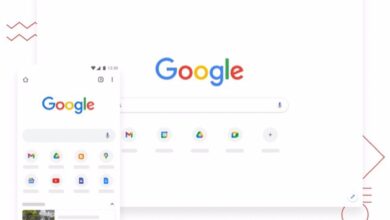Cómo eliminar el puntito verde de WhatsApp

Una de las últimas actualizaciones de WhatsApp es la inclusión de un punto verde junto a algunas conversaciones en la sección Chats. Una novedad que ha incomodado a algunas, porque no tienen claro su significado y no saben si pueden eliminarlo. Aunque hay una solución a esta situación.
El lanzamiento de esta función incluye una forma de quitar el punto verde y continuar teniendo la experiencia previa, a pesar de que pueda ser útil para tener una mejor gestión de las conversaciones en la aplicación.
Qué significa el punto verde de WhatsApp
La llegada de esta característica es para tener un mejor orden en los chats de la plataforma. Todos los mensajes no leídos tendrán un punto verde al lado, indicándole al usuario que aún no ingresado a esa conversación para saber qué le escribieron. Una función sencilla, que podría ser útil para no dejar pasar ningún mensaje.

Cómo eliminar el punto verde de WhatsApp
En caso de querer aprovechar esta función y preferir desactivarla, el proceso es el siguiente:
- Lo primero es importante tener actualizada la aplicación a su última versión. Esto se puede verificar a través de Google Play Store y App Store.
- Abrir WhatsApp.
- Identificar el chat que tiene el puntito verde, que indica que esa conversación ha sido marcada como “No leída”.
- Ingresar a esa conversación.
- Al abrir la conversación, el puntito verde debería desaparecer automáticamente, indicando que has leído ese mensaje.
Eliminar el puntito verde es así de sencillo. Sin embargo, si queremos marcar una conversación como “No leída”, también lo podemos hacer de esta manera:
- Abrir WhatsApp.
- Seleccionar el chat que deseamos marcar como “No leído”.
- En la parte superior de la pantalla, buscar y tocar los tres puntos o el icono de menú, según el dispositivo. Esto abrirá un menú desplegable con varias opciones.
- Dentro del menú, buscar y seleccionar la opción “Marcar como no leído”. Al hacerlo, aparecerá un ícono verde junto a esa conversación, indicando que está marcada como “No leída”.
Esta función puede resultar útil para recordarnos que tenemos que volver a ciertos mensajes o hacer seguimiento a una conversación.

Otra forma de priorizar chats en WhatsApp
Además de la capacidad de marcar mensajes como no leídos utilizando el punto verde, WhatsApp ofrece otras opciones para priorizar conversaciones.
Una de estas funciones es la opción de ‘Fijar chat’, que permite a los usuarios mantener hasta tres conversaciones importantes en la parte superior de su lista de chats, independientemente de los mensajes nuevos que reciban en otras conversaciones.
Esta característica es especialmente útil para asegurar un acceso rápido a chats significativos, ya sea de índole personal, grupal o profesional, facilitando así la gestión y respuesta oportuna a las comunicaciones prioritarias.
Para fijar un chat en WhatsApp y mantenerlo siempre visible en la parte superior de tu lista de conversaciones, se deben seguir estos sencillos pasos:
- Abrir WhatsApp e ir a la pantalla principal donde se muestra la lista de todos los chats.
- Buscar el chat individual o grupal que se desea fijar en la parte superior.
- Mantener presionado el chat seleccionado hasta que aparezca un nuevo menú en la parte superior de la pantalla.
- En el menú que aparece, se encontrarán diferentes opciones. Pulsar el icono de la chincheta, que representa la acción de fijar.
- Al hacerlo, el chat seleccionado se moverá automáticamente a la parte superior de la lista de conversaciones, quedando fijado ahí.
- Para confirmar que el chat ha sido fijado correctamente, se verá el icono de una chincheta junto al nombre del chat en la lista.
WhatsApp solo permite fijar hasta tres conversaciones. Si se desea fijar un nuevo chat y ya se tiene tres fijados, primero el usuario deberá desfijar uno de ellos.